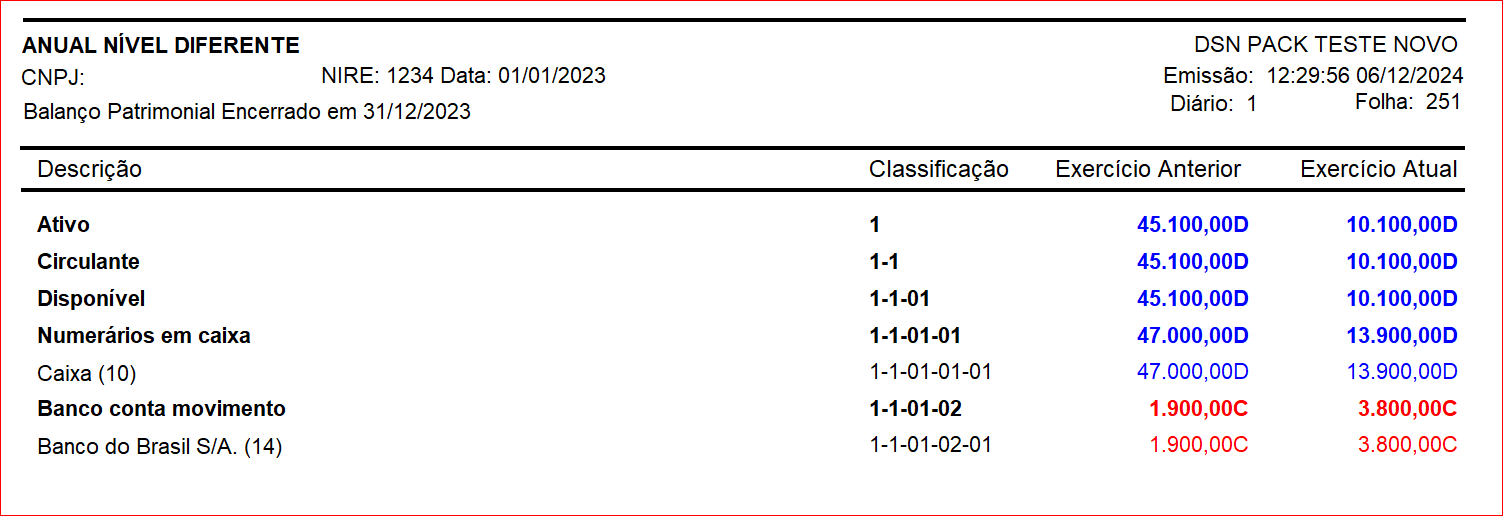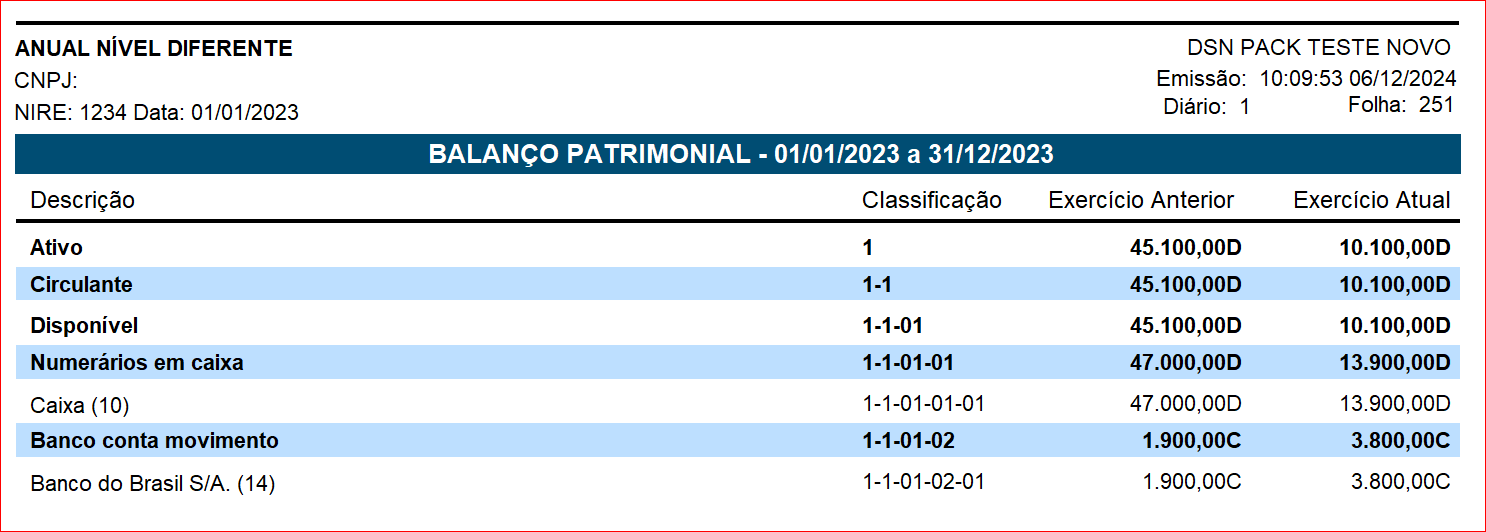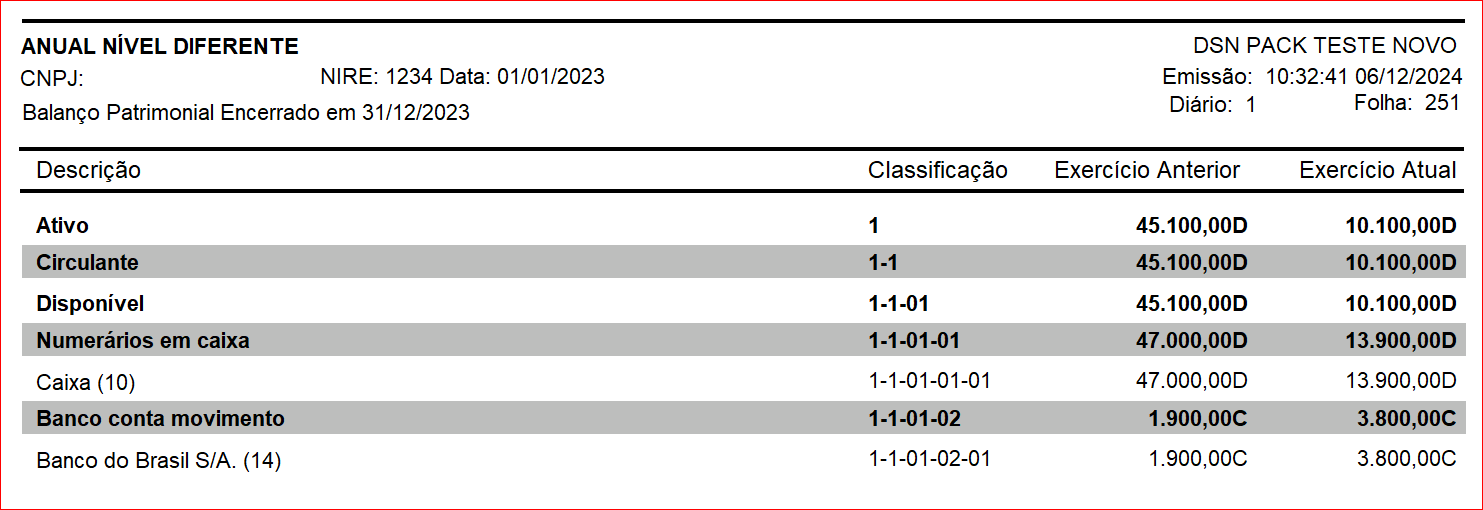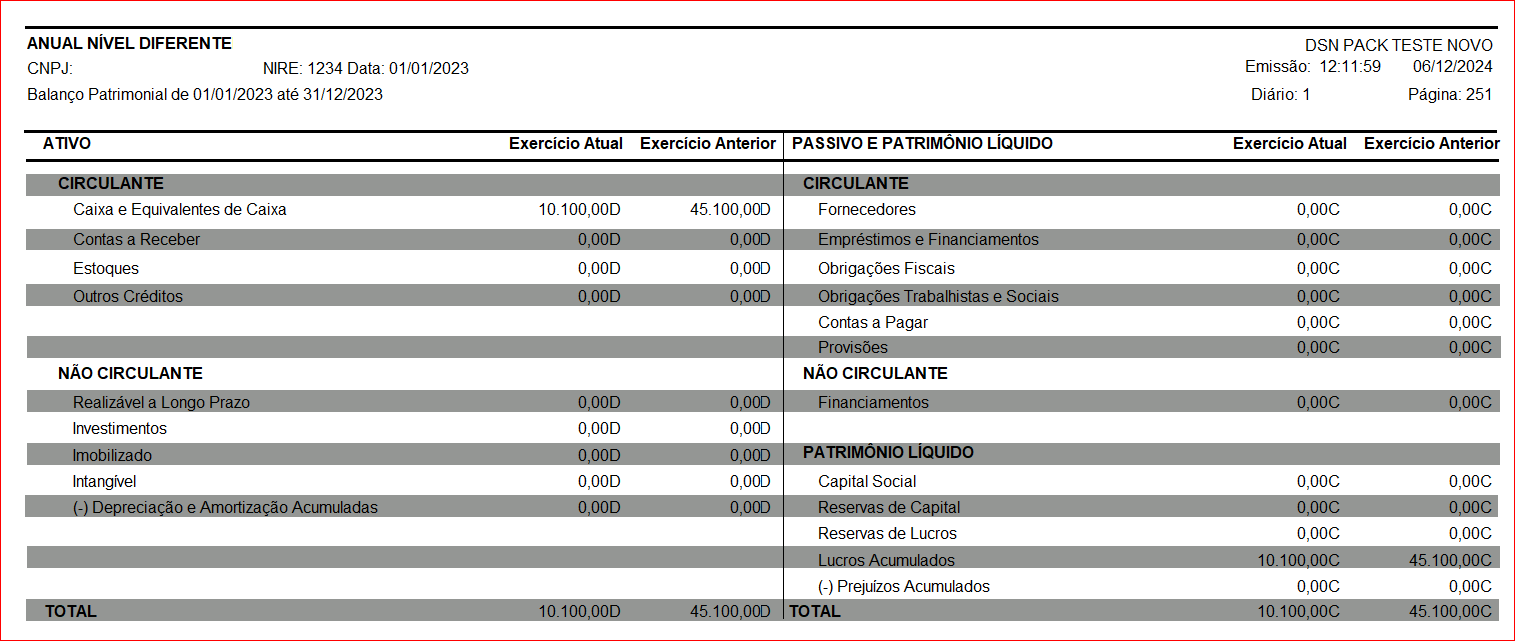O Balanço Patrimonial tem a finalidade de evidenciar a posição patrimonial e financeira da empresa em um período.
Informação
Para a emissão do Balanço Patrimonial é aconselhável que o encerramento de exercício já tenha sido feito.
Introdução aos Relatórios para Geração do Balanço
A funcionalidade de geração de balanço possibilita selecionar diferentes modelos de relatórios, ajustando a apresentação dos dados conforme suas necessidades contábeis específicas.
Novos Modelos de Relatórios Disponíveis:
Balanço_CreditoVermelho_DebitoAzul.rtm
Este relatório apresenta os débitos em azul e os créditos em vermelho, organizado em formato retrato para uma visualização mais ampla dos dados.
Balanço_HachuradoAzul.rtm
Um modelo em retrato que utiliza hachuras e um esquema de cor azul para destacar diferentes seções do relatório, facilitando a leitura e interpretação dos dados.
Balanço_HachuradoCinza.rtm
Um modelo em retrato que utiliza hachuras e um esquema de cor cinza para destacar diferentes seções do relatório, facilitando a leitura e interpretação dos dados.
Balanco_ITG_1000_HachuradoCinza.rtm
Um modelo em paisagem baseado no modelo ITG 1000 que utiliza hachuras e um esquema de cor cinza para destacar diferentes seções do relatório
Como Utilizar:
- Acessando as Opções de Relatórios: ao entrar na tela de geração do balanço, uma nova janela será exibida automaticamente, apresentando as opções de relatórios disponíveis. Nessa tela, você poderá escolher um dos modelos listados acima para personalizar o seu relatório.
- Persistência da Escolha: após selecionar um modelo de relatório, o sistema lembrará dessa escolha para futuras gerações, eliminando a necessidade de reconfigurações frequentes.
- Personalização por Usuário: a opção Não exibir novamente pode ser configurada por usuário, evitando que a janela seja exibida nas próximas vezes em que a tela de geração do balanço for acessada.
- Mudança de Padrão: se um relatório padrão estiver configurado, mas você selecionar um modelo personalizado, o sistema mudará automaticamente para o novo modelo escolhido, garantindo que os próximos relatórios sigam o novo padrão.
Sinalização de Opções de Relatório: na tela de geração de balanço, os usuários podem acessar outros modelos de relatórios através da opção Personalizado na seção Tipo de Relatório. Esta sinalização facilita a localização e seleção de diferentes formatos de relatório conforme necessário.
Com essas opções, a geração do balanço torna-se mais adaptável e eficiente, possibilitando que você escolha o formato de relatório que melhor se alinha às suas necessidades de apresentação e análise.
Gerar Balanço
Nesta demonstração, é possível visualizar os saldos dos níveis ativo e passivo. Com o exercício encerrado, os valores do ativo e passivo têm que ser iguais. Do contrário, o balanço apresentará uma mensagem informando que existe diferença de valores.
- Na tela principal do Contábil, clique na aba Livros e Relatórios.
- Clique em Balanço.
- Selecione o Tipo de Relatório.
Clique em Avançar para selecionar a Empresa.
Informação
Ao selecionar a empresa, são apresentados o Livro e a Página definidos no Cadastro da Empresa . Entretanto, é possível alterá-los conforme necessidade. (Opcional) Marque a opção Seleciona Todos(as) para selecionar todas as empresas cadastradas.
- Clique em Avançar para informar a Data de emissão do relatório, Moeda e Níveis.
Clique em Avançar para definir as Opções do balanço.
Clique em Avançar para concluir.
Realize a ação desejada.
Dica
A opção de envio No Cliente é utilizada para enviar o relatório ou e-mail para o seu cliente com a integração eContador.
Para mais informações sobre envio por e-mail, consulte a página Configurações de Envio .
Clique em Concluir.